skype canlı ders nasıl yapılır ?
skype canlı ders nasıl yapılır ? Video konferans Toplantı oluşturma Bilgisayar Laptop tablet üzerinden Canlı ders yapmanız için üye olmanıza gerek yok misafir girişi ile girebilirsiniz. Gmail adresiniz varsa kayıt olup direk kendi adınıza giriş yapabilirsiniz.
Web site üzerinden '' Ücretsiz bir Toplantı oluşturun '' Tıklıyoruz.
Açılan panelde Kaydolma yok ,onay işareti İndirme yok,onay işareti 24 saate kadar sürebilen aramalar bildirimi sizlere sınırsız katılımcı süresiz zaman veriyor.
EKRANIN sağ bölümünde Anında toplantı oluştur yazan yere toplantı adı veya sizin rumuzunuzu yazabilirsiniz kalemi tıklayın ve yazın. Hemen altında Serbest toplantı oluştur yazan yeri tıklayın. Bağlantı oluşturuluyor dedikten sonra size örnek olarak join.skype.com/i4GVSR6UfBSBS gibi link verecek bu sizin toplantı linkiniz katılımcılar bu link ile sizin canlı yayınınıza katılacak.
Daveti Paylaş Yazan yeri Tıkladığınızda bağlantıyı kopyala ,facebook , messenger , whatsapp , gmail, telegram ile gönder , outlook posta ile linki göndere bilme seçenekleri var.
Arama başlat boyunu ile direk canlı yayını açıyoruz.
Skype açılsın mı ? Diye bir uyarı geliyor bu programı uygulaması açmak için bilgisayarda var ise programı açar fakat siz web sitesi üzerinden devam etmek istiyorsanız İPTAL yazan yeri tıklıyorsunuz.
Misafir olarak katılın Butonu tıkladığınızda 24 saat canlı ders yapabilme süresi sizlere veriyor. Adınızı girin yazan yere canlı ders uygulaması yapacağınız ismi girin örnek Ayşe öğretmen ve KATIL yazan yeri tıklıyoruz.
Oturum açın ve hesap oluşturun butonu tıkladığınızda gmail hesabınızı ve şifrenizi yazıp sisteme giriyorsunuz.Yeni üye girişi yaptıktan sonra Profil resmini seçin bölümü devam et diyoruz,Sesinizi test edin devam et diyoruz,Görüntünüzü test edin devam et diyoruz son olarak TAMAM tıklıyoruz ve skype uygulaması penceresi önümüze geliyor.
Bu bölümde hızlı toplantı özelliğini kullanmak için doğrudan TOPLANTI yazan yeri tıklıyoruz.PAYLAŞ KATIL BİLDİRİMLERİ ve altında DEVAM seçeneği var DEVAM tıklıyoruz Açılan panelde kamera ses açık olarak karşımıza çıkıyor sizlerin kullanmak istemediği bir seçenek var ise hemen işaretlerin yanında kapat mevcut dilerseniz kapatabilirsiniz.
Ekranın hemen sol tarafında Link bağlantısı , Daveti paylaş , Arama Başlat butonları var.
Link bağlantısı katılımcılara göndereceğiniz link.
Daveti paylaş bölümünden linki otomatik olarak paylaşacağınız uygulamalar sıralanmış.
Arama Başlat bölümünden calı yayını aktif ediyorsunuz ve kişilerin aramada sizi görüp duyabilmesi için izin ver seçeneğini tıklayın uyarısı geliyor ve hemen yukarıda izin ver yazan yeri tıklıyoruz. Mikrofon ve kamera için izin ver diyoruz.
Skype üzerinden canlı yayın katılımcıları davet ettikten sonra web sitesi üzerinden
Skype Ses ve görüntü ayarları canlı yayın bölümünde ekranın alt en sağında 3 nokta işaretini tıklıyoruz. Kamera ses mikrofon hoparlör ayarları bu bölümden yapılıyor işaretsiz olan yeri işaretleyin.
Skype Görüşmeyi kaydetmek için ekranın en solunda KAYDET yazan yere tıklıyoruz.
Skype ekran paylaşmak için canlı ders uygulaması esnasında ekranın sağ alt menüsünde EKRANI PAYLAŞ yazan yeri tıklıyoruz.
Skype katılımcı davet etmek için canlı yayında iken ekranın sağ alt menüsünde sohbet yazan yere tıklıyoruz açılan panelde üst bölümde linki kopyalıyoruz , uygulama programları üzerinden paylaşmak için facebook whatsapp vb daveti paylaş yazan yeri tıklıyoruz.
Katılımcılara yazılı olarak bildirim yapmak için ise SOHBET TIKLIYORUZ açılan panelde en altta mesaj yazın yazan yere yazıyoruz.
Skype dosya resim göndermek için canlı yayında iken sohbeti tıklıyoruz en alt bölümde 3 noktanın hemen solundaki simgeyi tıklıyoruz.
Skype kişilere ulaşmak için CANLI yayın ana sayfasında sohbeti tıklıyoruz açılan bölümde en altat 3 noktayı tıklıyoruz kişi yazan yeri tıklıyoruz.
Skype Arama zamanla nedir nasıl kullanılır ? İleride bir tarihe toplantı oluşturmak için kullanılan bir bölüm. TOPLANTIYI ileride bir tarihe ayarlayıp katılımcıları davet etmek için canlı yayın ana menüsünden SOHBET bölümünü tıklıyoruz açılan panelde en altta sağda 3 nokta var tıklıyoruz ARAMA ZAMANLA yazan yeri tıklayın Başlık dersin adı, Tarih , Saat, kaç dakika önce davet edilecek ise uyarı bildirim süresi ekleme ve GÖNDER butonuna tıklıyoruz bu şekilde bir önceki günün canlı ders saati hazırlanmış oluyor ve toplantıdan 15 dakika önce herkese bildirim gidiyor.
Skype üzerinden canlı ders yapmak için öncelikle bilgisayar laptop tablet için web sitesi üzerine giriş yapınca MASAÜSTÜ İÇİN SKPYE yazan yeri tıklıyoruz skype programı uygulaması masaüstüne indiriyoruz.
Cep telefonu üzerinden canlı ders yapmak için CEP TELEFONU İÇİN SKYPE Yazan yeri tıklıyoruz android mobil uygulaması telefonumuza indiriyoruz.
Skype indirdikten sonra kurulum yazan yeri tıklıyoruz ve direk kurma işlemi gerçekleşiyor.
Sky
Skype Anket nasıl oluşturulur ? Skype üzerinde canlı ders uygulaması ekranı açıldığında en alt menüde SOHBET linkini tıklıyoruz açılan panelde 3 noktayı Tıklıyoruz ve en alt menüde Anket Oluştur yazan yeri tıklıyoruz. Anket sorusu Süresi TARİHİ seçenekleri eklenip Anket oluştur butonuna tıklıyoruz.
Canlı yayına katılmak isteyenler üye olmadan öğretmenin verdiği linke tıklayıp cep telefonu bilgisayar laptop tablet üzerinden web site girişi yaparak katılabilir. ÖRNEK öğretmenin verdiği linke tıklayın cep telefonu üzerinden ekranınıza şununla aç diye bildirim gelecek dilerseniz skype uygulaması fakat diğer tıklayın google chrome seçin açılan panelde Skype indir diyecek fakat siz altında GÖRÜŞMEYE KATIL tıklayın dediğinizde size direk otomatik olarak Skype canlı yayın uygulaması programı gelecek buradan indirip kurun ve canlı yayın bu şekilde izlenir cep telefonu üzerinden uygulama olmak zorunda.
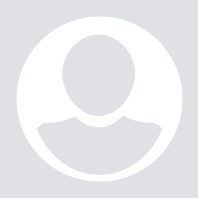

 Eba
Eba 


